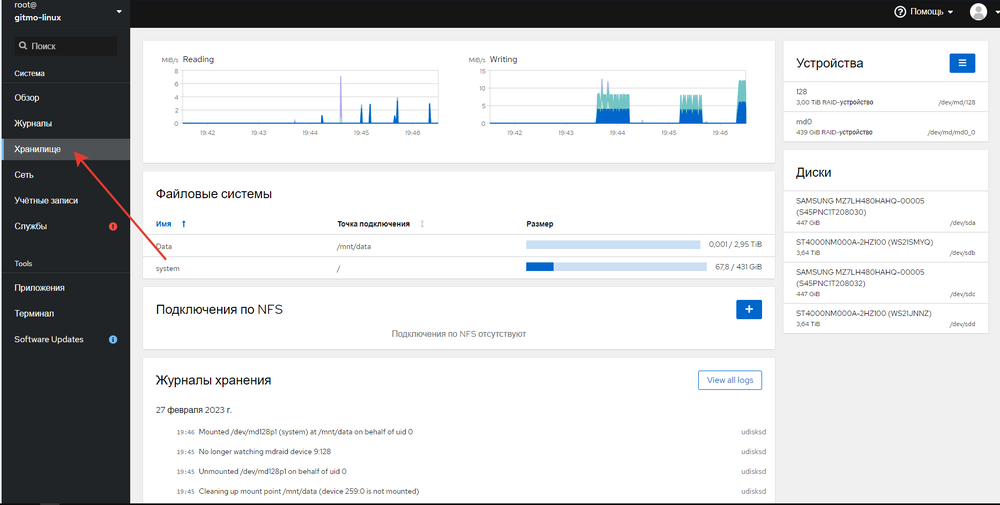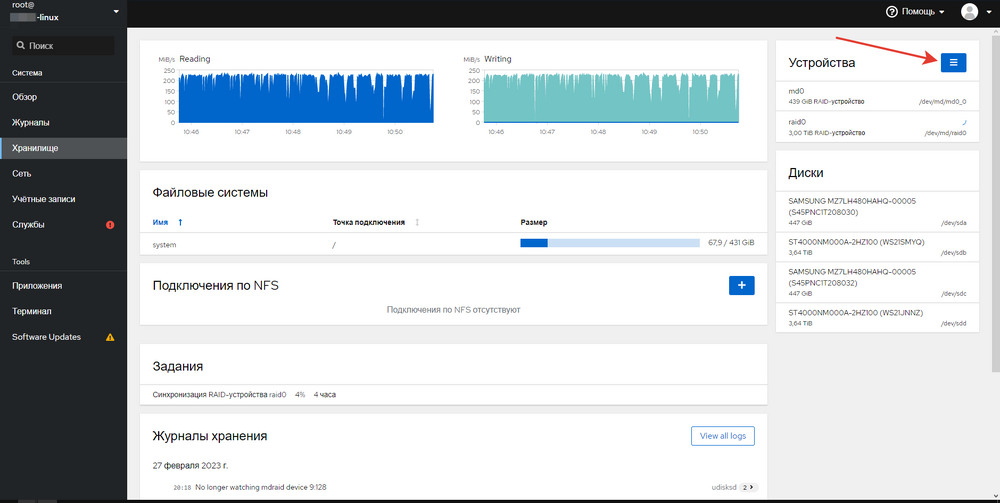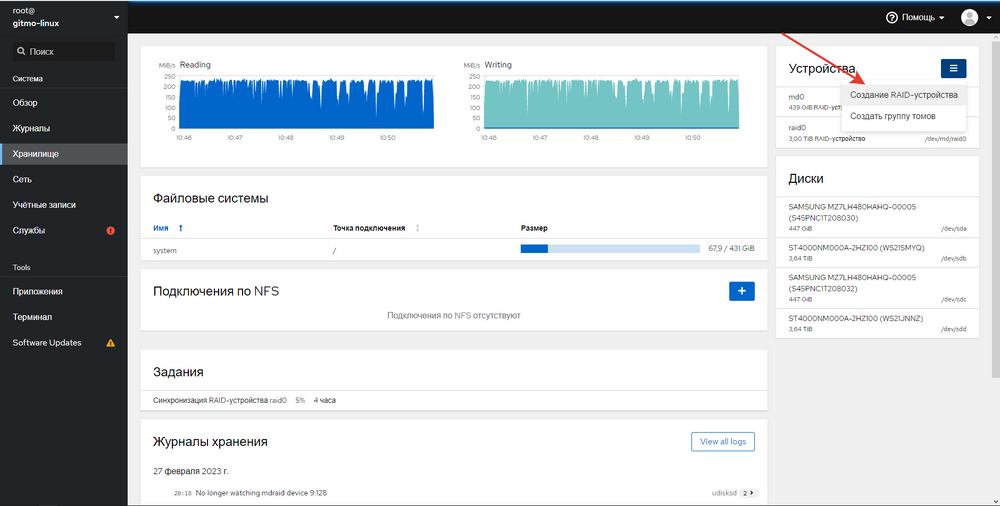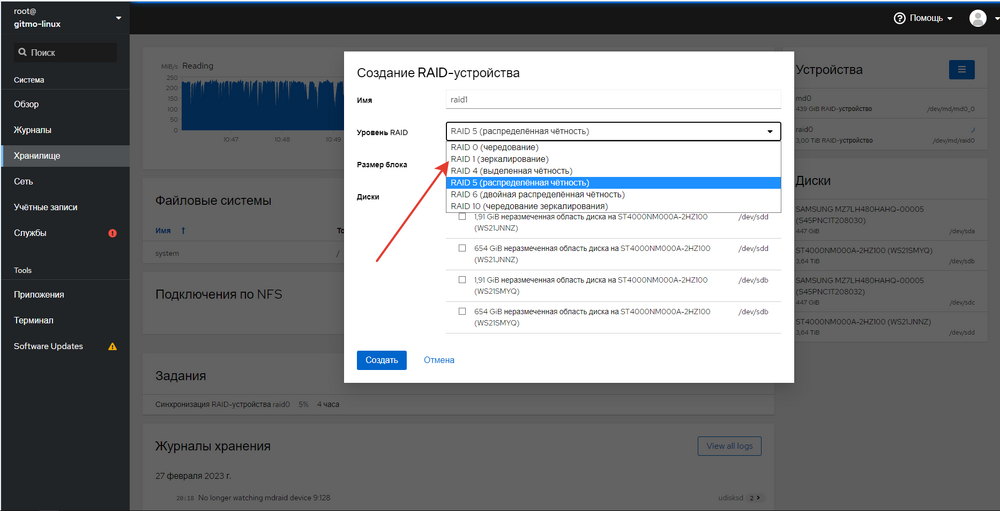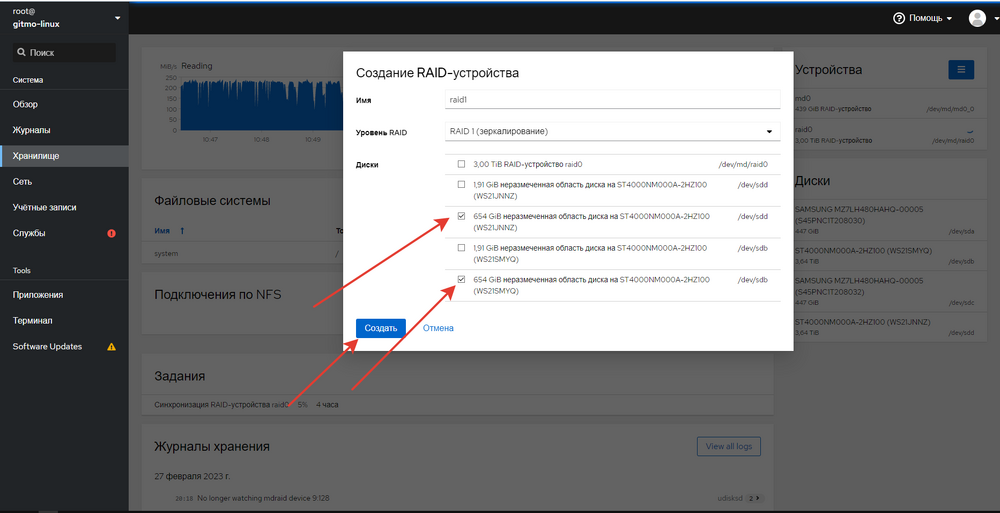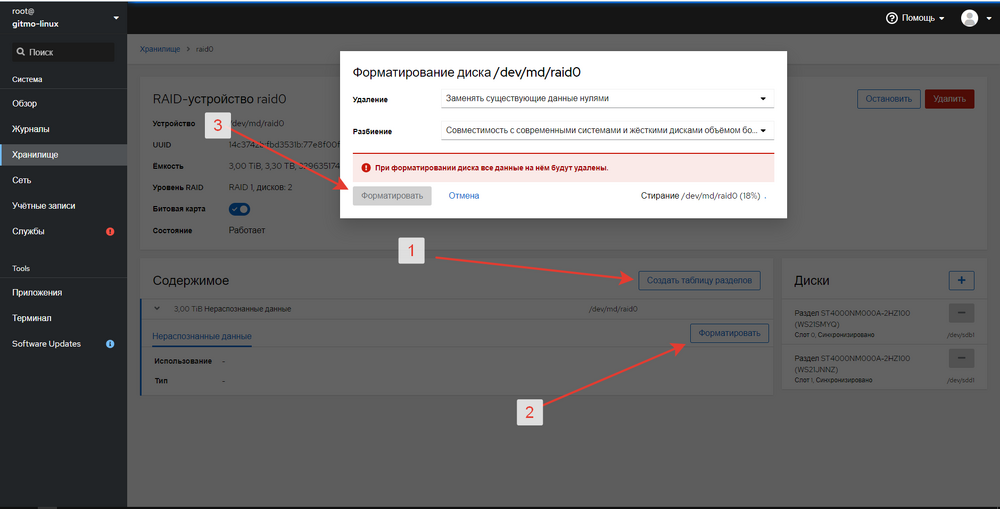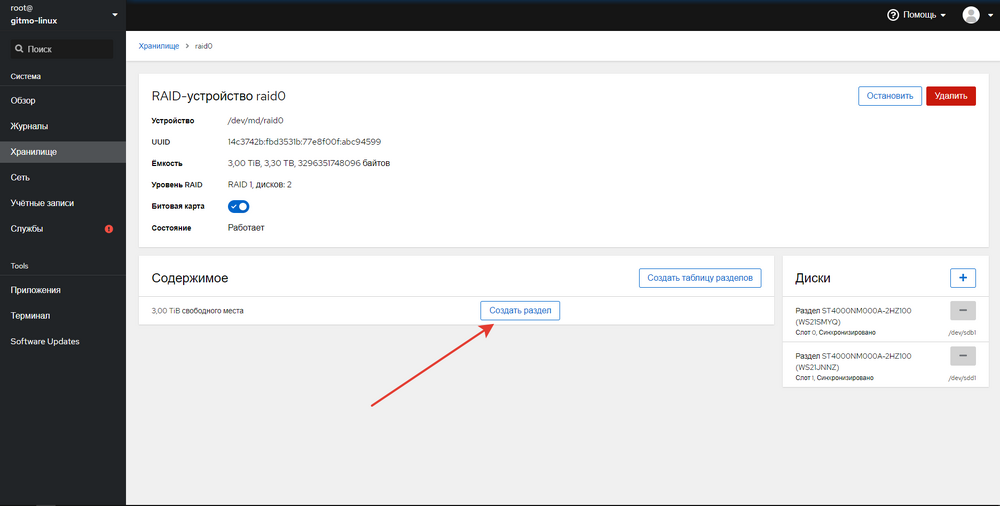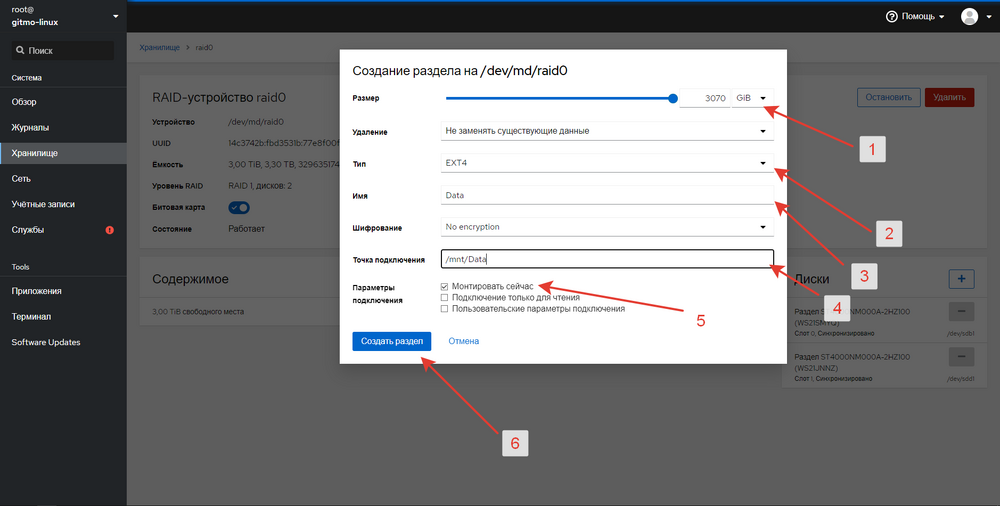CreateRAID: различия между версиями
Нет описания правки |
Нет описания правки |
||
| (не показано 20 промежуточных версий этого же участника) | |||
| Строка 1: | Строка 1: | ||
{{ | {{Note|Обратите внимение, что это не официальная документация, а попытка начинающего админа объяснить материал начинающим админам.}} | ||
''RAID'' — технология виртуализации данных для объединения нескольких физических дисковых устройств в логический модуль для повышения отказоустойчивости и (или) производительности. | ''RAID'' — технология виртуализации данных для объединения нескольких физических дисковых устройств в логический модуль для повышения отказоустойчивости и (или) производительности. | ||
==Типы== | ==Типы== | ||
*RAID0 - технология, когда диски объединяются в один большой диск | |||
*RAID1 - технология, когда диски зеркалируются, дублируют друг друга. | *RAID1 - технология, когда диски зеркалируются, дублируют друг друга. | ||
*RAID4 - технология, когда данные разбиваются на блоки и распределяются по n − 1 дискам | |||
*RAID5 - технология, когда создается массив дисков с поблочным чередованием с одной контрольной суммой. | |||
*RAID6 - технология, когда создается массив дисков с поблочным чередованием с двумя контрольными суммами. | |||
*RAID10 - зеркалированный массив, данные в котором записываются последовательно на несколько дисков, как в RAID 0. Эта архитектура представляет собой массив типа RAID0, сегментами которого вместо отдельных дисков являются массивы RAID 1. | |||
==Создание RAID в консоли== | |||
===Подготовка устройства=== | |||
Если устройство повторно используется или переназначается из существующего массива, сотрите всю старую информацию о конфигурации RAID: | |||
# mdadm --misc --zero-superblock /dev/drive | |||
или если определенный раздел на диске должен быть удален: : | |||
# mdadm --misc --zero-superblock /dev/partition | |||
# | |||
===Разметьте диск=== | |||
# | Создайте на дисках таблицу разделов MBR/GPT, в зависимости от объема диска, после этого создаем один раздел на весь диск: | ||
# parted | |||
# select /dev/sdb | |||
# mklabel gpt или mklabel msdos | |||
# unit s | |||
# mkpart primary ext4 0% 100% | |||
# select /dev/sdc | |||
# mklabel gpt или mklabel msdos | |||
# unit s | |||
# mkpart primary ext4 0% 100% | |||
Проверяем, что parted правда удовлетворен выравниванием вновь созданного раздела: | |||
# | # parted /dev/sdb align-check optimal 1 | ||
# parted /dev/sdd align-check optimal 1 | |||
Ответ должен быть "aligned". | |||
===Создайте массив=== | |||
В следующем примере показано создание массива RAID1 из 2 устройств: | |||
# mdadm --create --verbose --level=1 --metadata=1.2 --raid-devices=2 /dev/md/md0 /dev/sdb1 /dev/sdc1 | |||
*level - тип массива | |||
*raid-devices - количество устройств | |||
*/dev/md/md0 - имя массива | |||
*/dev/sdb1 /dev/sdc1 - устройства, входящие в массив | |||
В следующем примере показано создание массива RAID5 с 4 активными устройствами и 1 резервным устройством: | |||
# mdadm --create --verbose --level=5 --metadata=1.2 --chunk=256 --raid-devices=4 /dev/md/MyRAID5Array /dev/sdb1 /dev/sdc1 /dev/sdd1 /dev/sde1 --spare-devices=1 /dev/sdf1 | |||
===Обновите файл конфигурации массивов=== | |||
# mdadm --detail --scan >> /etc/mdadm.conf | |||
===Соберите массив=== | |||
После обновления файла конфигурации массив можно собрать с помощью mdadm: | |||
==Монтирование== | # mdadm --assemble --scan | ||
===Отформатируйте массив=== | |||
# mkfs.ext4 /dev/md0 | |||
===Просмотр статуса синхронизации=== | |||
# cat /proc/mdstat | |||
===Монтирование=== | |||
С помощью команды | С помощью команды | ||
# blkid | # blkid | ||
посмотрите id диска и пропишите его в [[fstab]]: | посмотрите id диска и пропишите его в [[fstab]]: | ||
Вывод будет приблизительно такой: | |||
/dev/md0: UUID="ddb29c82-49d7-4c17-b4b4-e5a074699c01" BLOCK_SIZE="4096" TYPE="ext4" | |||
Создаем каталог: | |||
# mkdir /mnt/data | # mkdir /mnt/data | ||
Правим файл fstab: | |||
# mcedit /etc/fstab | # mcedit /etc/fstab | ||
Прописываем: | |||
UUID="ddb29c82-49d7-4c17-b4b4-e5a074699c01" /mnt/data ext4 defaults 0 0 | |||
Подключаем: | |||
# mount -all | |||
Источники: [https://wiki.archlinux.org/title/RAID Archlinux Wiki], [https://www.vseprolinux.ru/programmnyj-raid-linux vseprolinux.ru] | |||
==Создание в Cookpit== | |||
RAID можно создать и через веб-интерфейс [[Cockpit]]. Для этого: | |||
UUID= | 1. Идем в Хранилище: | ||
[[Файл:RAID-Coockpit-1.png|1000px|center]] | |||
2.В разделе "Устройства" жмем на три полоски | |||
[[Файл:RAID-Coockpit-2.png|1000px|center]] | |||
3.Выбираем "Создание RAID-устройства" | |||
[[Файл:RAID-Coockpit-3.png|1000px|center]] | |||
4.Выбираем уровень RAID | |||
[[Файл:RAID-Coockpit-4.png|1000px|center]] | |||
5.Выбираем входящие устройства, жмем "Создать" | |||
[[Файл:RAID-Coockpit-5.png|1000px|center]] | |||
6. На главной панели будет статус синхронизации массива, окончание которого нужно будет дождаться перед использованием | |||
[[Файл:RAID-Coockpit-6.png|1000px|center]] | |||
7. После синхронизации массив нужно отформатировать | |||
[[Файл:RAID-Coockpit-7.png|1000px|center]] | |||
8. После форматирования Создаем раздел | |||
[[Файл:RAID-Coockpit-8.png|1000px|center]] | |||
9. Настраиваем параметры раздела | |||
[[Файл:RAID-Coockpit-9.png|1000px|center]] | |||
10.После настройки Coockpit добавит в fstab приблизительно следующую запись: | |||
/dev/md126p1: LABEL="Data" UUID="1569e0ef-c2b8-4a2e-8815-f671b2c8d809" BLOCK_SIZE="4096" TYPE="ext4" PARTUUID="3ce94871-36ba-4f7b-9a8b-74eb2578f2f6" | |||
==При установке== | |||
В инсталляторе | В [[Создание и установка на RAID|инсталляторе ALT Linux]] RAID легко создается через GUI и автоматически прописывается в fstab. | ||
{{Category navigation|title=Начинающему системному администратору|category=Начинающему системному администратору|sortkey={{SUBPAGENAME}}}} | {{Category navigation|title=Начинающему системному администратору|category=Начинающему системному администратору|sortkey={{SUBPAGENAME}}}} | ||
{{Category navigation|title=RAID|category=RAID|sortkey={{SUBPAGENAME}}}} | |||
Текущая версия от 05:43, 7 марта 2023
RAID — технология виртуализации данных для объединения нескольких физических дисковых устройств в логический модуль для повышения отказоустойчивости и (или) производительности.
Типы
- RAID0 - технология, когда диски объединяются в один большой диск
- RAID1 - технология, когда диски зеркалируются, дублируют друг друга.
- RAID4 - технология, когда данные разбиваются на блоки и распределяются по n − 1 дискам
- RAID5 - технология, когда создается массив дисков с поблочным чередованием с одной контрольной суммой.
- RAID6 - технология, когда создается массив дисков с поблочным чередованием с двумя контрольными суммами.
- RAID10 - зеркалированный массив, данные в котором записываются последовательно на несколько дисков, как в RAID 0. Эта архитектура представляет собой массив типа RAID0, сегментами которого вместо отдельных дисков являются массивы RAID 1.
Создание RAID в консоли
Подготовка устройства
Если устройство повторно используется или переназначается из существующего массива, сотрите всю старую информацию о конфигурации RAID:
# mdadm --misc --zero-superblock /dev/drive
или если определенный раздел на диске должен быть удален: :
# mdadm --misc --zero-superblock /dev/partition
Разметьте диск
Создайте на дисках таблицу разделов MBR/GPT, в зависимости от объема диска, после этого создаем один раздел на весь диск:
# parted # select /dev/sdb # mklabel gpt или mklabel msdos # unit s # mkpart primary ext4 0% 100% # select /dev/sdc # mklabel gpt или mklabel msdos # unit s # mkpart primary ext4 0% 100%
Проверяем, что parted правда удовлетворен выравниванием вновь созданного раздела:
# parted /dev/sdb align-check optimal 1 # parted /dev/sdd align-check optimal 1
Ответ должен быть "aligned".
Создайте массив
В следующем примере показано создание массива RAID1 из 2 устройств:
# mdadm --create --verbose --level=1 --metadata=1.2 --raid-devices=2 /dev/md/md0 /dev/sdb1 /dev/sdc1
- level - тип массива
- raid-devices - количество устройств
- /dev/md/md0 - имя массива
- /dev/sdb1 /dev/sdc1 - устройства, входящие в массив
В следующем примере показано создание массива RAID5 с 4 активными устройствами и 1 резервным устройством:
# mdadm --create --verbose --level=5 --metadata=1.2 --chunk=256 --raid-devices=4 /dev/md/MyRAID5Array /dev/sdb1 /dev/sdc1 /dev/sdd1 /dev/sde1 --spare-devices=1 /dev/sdf1
Обновите файл конфигурации массивов
# mdadm --detail --scan >> /etc/mdadm.conf
Соберите массив
После обновления файла конфигурации массив можно собрать с помощью mdadm:
# mdadm --assemble --scan
Отформатируйте массив
# mkfs.ext4 /dev/md0
Просмотр статуса синхронизации
# cat /proc/mdstat
Монтирование
С помощью команды
# blkid
посмотрите id диска и пропишите его в fstab:
Вывод будет приблизительно такой:
/dev/md0: UUID="ddb29c82-49d7-4c17-b4b4-e5a074699c01" BLOCK_SIZE="4096" TYPE="ext4"
Создаем каталог:
# mkdir /mnt/data
Правим файл fstab:
# mcedit /etc/fstab
Прописываем:
UUID="ddb29c82-49d7-4c17-b4b4-e5a074699c01" /mnt/data ext4 defaults 0 0
Подключаем:
# mount -all
Источники: Archlinux Wiki, vseprolinux.ru
Создание в Cookpit
RAID можно создать и через веб-интерфейс Cockpit. Для этого:
1. Идем в Хранилище:
2.В разделе "Устройства" жмем на три полоски
3.Выбираем "Создание RAID-устройства"
4.Выбираем уровень RAID
5.Выбираем входящие устройства, жмем "Создать"
6. На главной панели будет статус синхронизации массива, окончание которого нужно будет дождаться перед использованием
7. После синхронизации массив нужно отформатировать
8. После форматирования Создаем раздел
9. Настраиваем параметры раздела
10.После настройки Coockpit добавит в fstab приблизительно следующую запись:
/dev/md126p1: LABEL="Data" UUID="1569e0ef-c2b8-4a2e-8815-f671b2c8d809" BLOCK_SIZE="4096" TYPE="ext4" PARTUUID="3ce94871-36ba-4f7b-9a8b-74eb2578f2f6"
При установке
В инсталляторе ALT Linux RAID легко создается через GUI и автоматически прописывается в fstab.